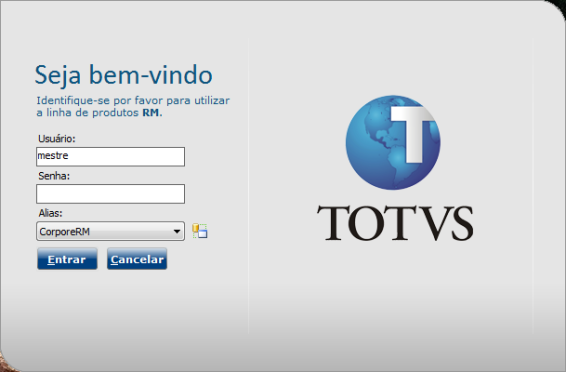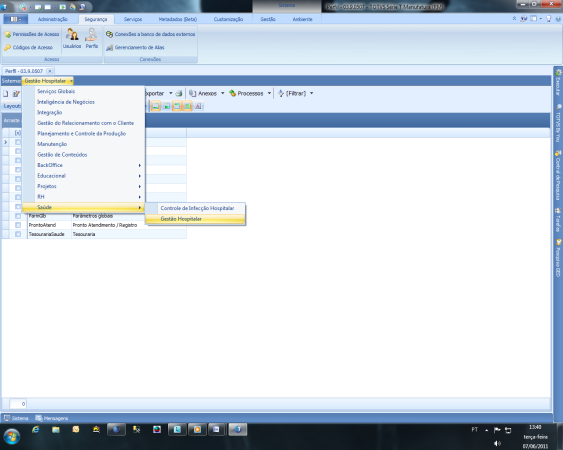Histórico da Página
Para que você possa atualizar as permissões de perfil através da nova MDI siga as instruções abaixo. Lembramos que este não é um documento valido servindo somente como exemplo.
Primeiro, acesse o sistema através da nova MDI clicando no executável "RM.exe" localizado no diretório "C:\totvs\CorporeRM\RM.Net". O sistema irá apresentar a tela abaixo, crie o alias de conexão necessária e faça o login.
Na tela seguinte você irá clicar no ícone para acessar os módulos do sistema. Localizado na parte superior esquerda.
O sistema irá listar todos os módulos do sistema que o seu usuário tiver permissão.
Você deverá escolher a opção "Serviços Globais".
Note que o sistema irá apresentar uma nova caixa de opções no menu superior, você deverá escolher o menu "Segurança".
Clique no botão "Perfis". O sistema irá listar os usuários para o modulo módulo selecionado. Selecione a opção "Gestão Hospitalar"
Escolha nas sub-opções "Saúde | Gestão Hospitalar".
Na tela seguinte você deverá dar dois cliques no perfil que você irá utilizar no acesso
ao sistema, depois clique duas vezes sobre o mesmo, selecione a aba "Acesso a Menus", em seguida "Recolher Tudo" e por ultimo "Permitir Acesso".
Em seguida acesse o botão "Usuários", pesquise pelo usuário que você irá atribuir o perfil modificado. Selecione o usuário e dê dois cliques sobre o mesmo.
Depois de clicado duas vezes sobre o cadastro do usuário você irá selecionar a aba "Segurança", marque a coligada que o usuário irá ter o acesso e para cada um delas defina somente o perfil modificado anteriormente.